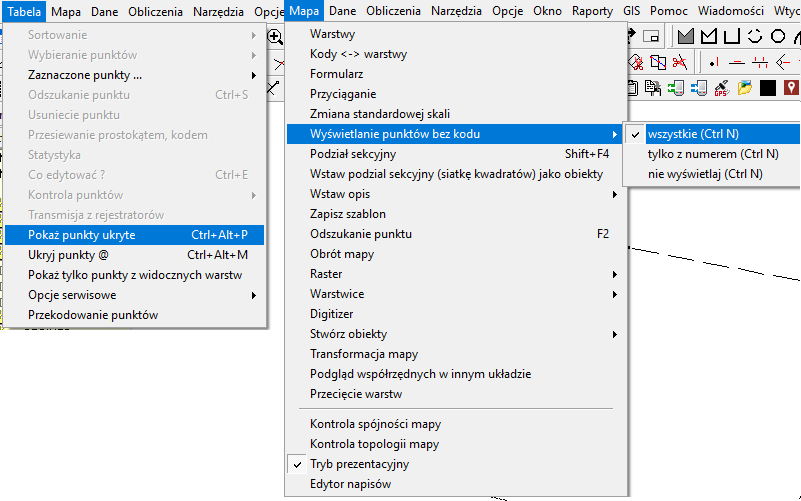C-Geo inne
Spis treści
- 1 Jak wyłączyć kontrolę użytkownika dla programu C-Geo w Win 7 ?
- 2 Jak obliczyć łuk koszowy w module ,,Projektowanie tras ?
- 3 Jak wyrównać osnowę realizacyjną w C-Geo ?
- 4 Format plików tekstowych zadań tachimetrycznych *.tch
- 5 Jak obliczyć trasę bez łuków
- 6 Instalacja C-Geo w OS Linux
- 7 Jak wykonać wydruk "do" i "z" pliku ?
- 8 Instalacja C-Station z programami Microstation i PowerDraft v.8
- 9 Czy C-Geo może działać w sieci ?
- 10 Jak wyświetlić współrzędne krzyży podczas wpasowania rastra ?
- 11 Dlaczego nie widać na mapie punktów bądź obiektów ?
- 12 Jak wstawić nowy symbol do listy kodów C-Geo ?
- 13 Jak wykonać transformację współrzędnych między układami ?
- 14 Dlaczego nie widać punktów w tabeli ?
- 15 Co zrobić gdy pojawi się komunikat: "Access Violation Error" lub "Blob has been modified" ?
- 16 W jakiej rozdzielczosci skanować mapy do wpasowania w C-Geo ?
- 17 Jak wykonać eksport współrzędnych do pliku txt ?
- 18 Jak działa funkcja "Pokaż punkty ukryte" ?
- 19 Jak drukować do pliku w C-geo ?
- 20 Kropka lub przecinek na klawiaturze numerycznej
- 21 Jak skonfigurować C-Geo do pracy w technologii terminalowej ?
Jak wyłączyć kontrolę użytkownika dla programu C-Geo w Win 7 ?
Aby w C-Geo w pod Windows 7 nie trzeba było za każdym razem potwierdzać decyzji poprzez Kontrolę konta użytkownika, oto link do filmu który to wyjaśnia:
http://www.youtube.com/watch?v=41ll82GzrkE&feature=player_embedded
Jak obliczyć łuk koszowy w module ,,Projektowanie tras ?
Pytanie: w danym wierzchołku trasy mam łuk koszowy podwójny, pierwszy o promieniu R1=450m, a drugi R2=615m, jak go obliczyć w module Projektowanie tras ? Odpowiedź: należy ręcznie obliczyć długości stycznych głównych i na ich podstawie wyznaczyć współrzędne wierzchołków pomocniczych. W projektowaniu trasy wpisujemy punkt początkowy, pierwszy wierzchołek pomocniczy z promieniem R1, drugi wierzchołek pomocniczy z promieniem R2 oraz punkt końca trasy (załomu).
(na podstawie wpisu z forum autorstwa FaFaL'a)
Jak wyrównać osnowę realizacyjną w C-Geo ?
Dzięki uprzejmości Rafała ,,FaFal'a" Kocierza udostępniamy artykuł jego autorstwa: OsnowaRealizacyjna_C-geo.pdf
Wstęp od autora:
Przykład opracowania pomiarów osnowy realizacyjnej w programie C-GEO Dzięki ciągłemu rozwojowi oprogramowania geodezyjnego istnieje możliwość automatyzacji prawie całego procesu związanego z opracowaniem osnów realizacyjnych. W niniejszym przykładzie wykorzystaną zostaną dane pomiarowe z założenia osnowy budowlano-montażowej w postaci pojedynczego prostokąta. Pomiar wykonano tachymetrem Leica TC407 o numerze 677992, a dane pomiarowe rejestrowano do pamięci instrumentu i zgrano do komputera w formacie IDEX (np. w darmowym programie Leica GeoOffice Tools). Całość prac zostanie zaprezentowana z wykorzystaniem programu komputerowego C-GEO v.8 firmy Softline.
Format plików tekstowych zadań tachimetrycznych *.tch
W obliczeniach tachimetrycznych w opcji otwierania zadania można wybrać plik .txt, jest on tożsamy ze standardowym plikiem *.tch, różni się jedynie rozszerzeniem.
Dla użytkowników, którzy chcą taki plik wyedytować ,,ręcznie podajemy jego format, w nawiasach {} podano opis:
123 {nr stan.} 1.55 {wys. instr.} $10 123.43 111.1112 102.2112 1.66 {nawiązanie - przed numerem musi być znak $} 1120 223.43 11.1112 99.2112 1.66 {pikieta}
{dane pikiet w kolejności: nr, odl., kąt poziomy kąt pionowy, wys. lustra}
Jak obliczyć trasę bez łuków
Dla trasy w ktorej brakuje łuku, można naliczyć punkt na tej prostej. Jako promien należy podać 0,01. W ikonce "?" należy jeszcze wprowadzić wartość kąta granicznego dla załomów - większą niż 0 - np. 2 grady
Instalacja C-Geo w OS Linux
Poniższe wskazówki opracowano korzystając z dystrybucji Ubuntu 9.04 (Jaunty Jackalope) z menadżerem okien GNOME 2.26.1 oraz WINE 1.1.28.
Można jednak założyć, że uda się uruchomić C-Geo na dowolnej z popularnych dystrybucji Linuxa z zainstalowanym WINE.
Przystępując do instalacji można skopiować pliki instalacyjne C-Geo do katalogu domowego na twardym dysku lub posługiwać się bezpośrednio płytą instalacyjną C-Geo.
1.Przed właściwą instalacją C-Geo warto uzupełnić środowisko WINE o biblioteki pochodzące z Windows, które mogą być przydatne przy uruchamianiu niektórych funkcji C-Geo. Dotyczy to przede wszystkim wymiany danych przez mechanizm OLE oraz pracę z plikami Microsoft Office. W tym celu należy zastosować winetricks czyli skrypt, który pobiera brakujące biblioteki DLL oraz fonty. Więcej o winetricks na stronie http://wiki.winehq.org/winetricks
Sugerujemy zainstalować pakiety MDAC, OLE i cabextract.
1.Uruchamiamy program instalacyjny C-Geo setup.exe pod kontrolą WINE:
a) w menadżerze okien GNOME klikamy na plik setup.exe > prawy klawisz myszki > Otwórz (,,Wine Windows Program Loader")
lub
b) w oknie terminalu piszemy wine setup.exe. Jeśli chcemy zapisać komunikaty systemowe pojawiające się podczas instalacji, możemy je zapisać do pliku tekstowego poleceniem wine setup.exe &> log.txt
1.Jeśli podczas instalacji pojawiają się komunikaty o problemie z rejestracją bibliotek DLL, ignorujemy te komunikaty, pozwalając na ukończenie instalacji. Następnie można próbować postępować z bibliotekami tak jak w przypadku wystąpienia tego problemu w Windows i zarejestrować biblioteki ,,ręcznie ". Przykładowo, jeśli nie działa biblioteka activeconverter.dll to piszemy w terminalu wine regedit activeconverter.dll
2.Jeśli podczas instalacji bazy danych BDE pojawi się komunikat o braku miejsca na dysku np.: Warning, there is not enough space on drive C: to go ignorujemy.
3.Po instalacji w menu GNOME pojawi się nowa pozycja tj. Programy > Wine > Programy > C-Geov8. Przy jej pomocy możemy uruchomić wszystkie programy Softline tj. C-Geo v8, C-Raster, Edytor formularzy, Edytor symboli. Nie działa natomiast Aktualizacja C-Geo. Po uruchomieniu C-Geo lub po użyciu skrótu w menu Aktualizacja C-Geo, program zwraca komunikat błędu. Należy go zignorować. Nadal można wykonać aktualizację programu ale w tym celu należy ściągnąć plik aktualizacyjny ze strony http://www.softline.xgeo.pl/ > Aktualizacja C-Geo v.8 przy pomocy przeglądarki internetowej. Plik zawiera w nazwie datę aktualizacji np. upd2009-08-21.exe. Instalujemy go w środowisku WINE podobnie jak zrobiliśmy to wcześniej z C-Geo.
4.Jeśli program C-Geo zawiesi się, można go zamknąć poleceniem wineserver -k
Ważne linki:
Polskie forum użytkowników Ubuntu Linux - http://ubuntu.pl/
Strona domowa projektu WINE - http://www.winehq.org/
Jak wykonać wydruk "do" i "z" pliku ?
Wydruk do pliku
Należy we właściwościach drukarki zmienić port z LPT lub USB na „FILE” i podczas wydruku wpisać ścieżkę gdzie ma być wydruk np.:C:/plik.prn (plik ten można nastepnie przenieść na przykład na pendrivie)
Wydruk z pliku
Wyszukać w internecie program PRINTFILE
Po instalacji wystarczy otworzyć plik „plik.prn” i dokonać wydruku na drukarkę
Drukarka (czyli sterowniki) muszą być te same na komputerze gdzie się dokonuje wydruk do pliku jak i na komputerze gdzie się wykonuje wydruk z pliku
Instalacja C-Station z programami Microstation i PowerDraft v.8
Sugerowana w opisie instalacji C-Station lokalizacja bilbliotek linii i symboli nie pasuje już do najnowszych wersji produktów Bentley'a w tym i PowerDraft. W takim razie biblioteki należy umieścić odpowiednio w następujących lokalizacjach na dysku: Uwaga - przy podawaniu ścieżek do folderów zakładam, że program PowerDraft został zainstalowany w standardowej, proponowanej przze instalator lokalizacji tj. c:\Program Files\Bentley\
pliki z definicjami symboli (cgeo500.cel, cgeo1000.cel, cgeo2000.cel, cgeo5000.cel) do c:\Program Files\Bentley\Workspace\system\cell\ plik z definicjami linii (cgeoline.rsc) do ..\system\symb\ plik z szablonem do tworzenia nowych plików (seed_pl.dgn) do ..\system\seed\
W przypadku gdyby podane ścieżki nie istniały lub C-Station nie odnajdywałby nadal bibliotek to należy wykorzystać inne dopuszczalne przez Bentley'a lokalizacje. Mianowicie biblioteki mogą być traktowane jako tzw. Standardy - ścieżki odpowiednio: c:\Program Files\Bentley\Workspace\standards\cell\ ..\standards\symb\ ..\standards\seed\
Gdyby i to nie skutkowało to należy przed rozpoczęciem pracy z C-Station założyć w programie Bentley'a tzw project, który tworzy w określonym miejscu na dysku całą strukturę folderów do pracy nad konkretnym zadaniem. W każdym projekcie także są przewidziane foldery do przechowywania bibliotek. Dokładny opis w dokumenatcji Bentley'a.
Czy C-Geo może działać w sieci ?
Tak jest to możliwe (od wersji 7.0) aczkolwiek niezalecane - jakiekolwiek zakłócenia w łączności sieciowej mogą uszkodzić mapy i bazy danych - sa one wrażliwe na tego typu problemy gdyż zapis następuje online. Drugim rozwiązaniem jest - Repozytorium. To funkcja która pozwala zgromadzić wszystkie projekty także np. na dysku sieciowym a pobierać do pracy na dysku lokalnym dany projekt. Poza tym można spróbować wykorzystać funkcję - Foldery - gromadzenie projektów podobnego typu we wspólnym katalogu - Folderze.
Jak wyświetlić współrzędne krzyży podczas wpasowania rastra ?
Podczas wpasowywania rastra na krzyże po podaniu współrzędnych lewego dolnego i prawego górnego krzyża, pojawia się okienko do wskazywania krzyży. Trzeba kliknąc raz na właściwy krzyżyk okienka wpasowania aby na środku okna wpasowania rastra wyświetlił się wpasowywany krzyżyk. Drugie kliknięcie w okienku wpasowania wyświetla w tabeli z punktami do kalibracji, właściwe współrzędne geodezyjne aktualnego krzyża siatki.
Dlaczego nie widać na mapie punktów bądź obiektów ?
Powody mogą być następujące:
1. Może być włączona opcja "Mapa->Wyświetlanie punktów bez kodu->nie wyświetlaj". W tym przypadku nie będą widoczne punkty na mapie.
2. Może być włączona opcja "Wybór zakresu wyświetlania mapy" (lewy dolny róg mapy). Należy w tym przypadku wybrać tę opcję i kliknąć na "Pokaż całą mapę"
Jak wstawić nowy symbol do listy kodów C-Geo ?
Po edycji i zapisaniu symbolu w "Edytorze symbolów" należy zamknąc C-Geo i ponownie go uruchomić. Następnie uruchomić z menu "okno-kody"; kliknąć na "dodanie nowego kodu"; wpisać kod znakowy, liczbowy symbolu, jego opis i grupa w jakiej ma być symbol. Po zatwierdzeniu klikamy dwukrotnie myszką na ostatnim polu tabelki i wybieramy interesujący nas symbol. Aby nie wyszukiwać symbolu możemy wpisać jego numer zapamiętany z "edytora symboli"
Jak wykonać transformację współrzędnych między układami ?
1.Z menu "Obliczenia" należy uruchomić moduł "Transformacja"
2.Kliknąc na przycisk "42/65" i wybrać w odpowiednich polach paramery układu pierwotnego i wtórnego. (Na przykład w przypadku gdy chcemy dokonać transformacji z układu 42 na 65 zaznaczamy w układzie pierwotnym “układ 1942” i wybieramy odpowiedni południk, a w układzie wtórnym wybieramy “układ 1965” i odpowiednią strefę.)
3.Następnie klikamy na zakładce”Punkty transformowane” i wpisujemy (bądź wklejamy skopiowane z tabeli) współrzędne w układzie pierwotnym i podajemy numery punktów transformowanych w układzie wtórnym.
4.Klikając na żarówce dokonujemy obliczeń
Dlaczego nie widać punktów w tabeli ?
Punkty te prawdopodobnie zostały ukryte i należy wybrać "Tabela-pokaż punkty ukryte" może być również,tak że nie widzimy ich na mapie ponieważ są numerowane z przedrostkiem "@".
Co zrobić gdy pojawi się komunikat: "Access Violation Error" lub "Blob has been modified" ?
1.Zamknąć wszystkie okna programu (menu Projekty-Zamknij wszystkie)
2.Zamknąć C-Geo i uruchomić ponownie komputer
3.Wykonać kopię bezpieczeństwa uszkodzonego projektu (Plik-projekty-archiwum-kopia bezpieczeństwa)
4.Wykonać naprawę baz danych I stopnia (zaznaczyć tabelę i pod prawym przyciskiem myszy wybrać opcję)
5.Otworzyć tabelę.
Jeżeli błąd się powtórzy wykonać powtórnie wszystkie czynności i dodatkowo wykonać naprawę baz danych II stopnia. Jeżeli i to nie poskutkuje prosimy o wysłanie projektu na nasz adres: softline@xgeo.pl
W jakiej rozdzielczosci skanować mapy do wpasowania w C-Geo ?
Teoretycznie możemy skanować na maxa, :) tzn w full kolorach i maksymalnej rozdzielczości. Jednakże mogą wyniknąć problemy natury technicznej. Im więcej kolorów tym większy plik na dysku i dłużej program będzie wczytywał i wpasowywał rasetr. Podobnie w przypadku rozdzielczości. Praca na mapie z podkładem rastrowym bardziej bogatym także będzie wolniejsza. Szybkość komputera też oczywiście na to wpływa. Zalecane jest więc dostosowanie jakości skanu do potrzeb i możliwości. Najlepiej przetestować. Jeżeli nie potrzebny jest skan kolorowy a mamy słaby komputer skanować na czarno- biało. Dla celów geodezyjnych już 300 dpi jest wystarczającą rozdzielczością. Poza tym w nowej wersji C-Geo jest możliwość wczytania skanu „bogatego" i zredukowaniu jego parametrów do wpasowania. Uwaga! Wpasowanie rastra odbywa się szybciej gdy rozdzielczość jest mniejsza a kolorów mniej i układ współrzędnych mapy i skanera są do siebie równoległe. Im skręcenie układów będzie zbliżać się do 90 stopni tym proces obliczeniowy wpasowania będzie trwał wolniej.
Jak wykonać eksport współrzędnych do pliku txt ?
Z poziomu tabeli należy zaznaczyć np. myszką lub klawiszem F5 punkty które będą eksportowane. Następnie Wybrać „Plik->Eksport->Plik tekstowy". W powstałym oknie eksportu należy odznaczyć które kolumny nie będą eksportowane (np. kod i stary numer). Podać co będzie separatorem między kolumnami (spacja, tabulator lub inny znak). Przyciski "+" i "-" służą do przestawiania pól do ekspotru. Czyli możemy zapisać do pliku np.: numer, współrzędną Y, współrzędną X, współrzędną H i kod. Następnie kliknąć na „OK" wybrac miejsce zapisu i podać nazwę pliku z rozszerzeniem txt i „Zapisz".
Jak działa funkcja "Pokaż punkty ukryte" ?
Funkcja ta działa jedynie na tabeli. Czyli uaktywniając ją widzimy w tabeli oprócz punktów z numerem także punkty ze znakiem "@" czyli ukryte. Jeżeli chcemy wyświetlić punkty bez numeru na mapie, należy w menu "Mapa" wybrać opcję Wyświetlanie punktów bez kodu - wszystkie
Jak drukować do pliku w C-geo ?
Najpierw trzeba ustalić na jakiej drukarce plik będzie drukowany (dzięki temu powstanie wydruk zgodnie z parametrami konkretnej drukarki). Jeżeli drukarka ta nie jest zainstalowana, należy to zrobić (np. korzystając ze sterowników producenta z Internetu). Przy instalacji należy ustalić żeby wydruk odbywał się nie do LPT1 czy USB ale na File (do pliku). Teraz wystarczy uzuć ikonki drukowania w C-GEO, wybrać tą zainstalowaną drukarkę, podać nazwę i miejsce gdzie ma powstać plik. Aby taki plik wydrukować, należy użyć komendy Print z menu Start-Uruchom: Print nazwa_pliku.
Kropka lub przecinek na klawiaturze numerycznej
http://www.searchengines.pl/Remapery-i-uklady-klawiatury-t96544.html
lub
ulepszony, darmowy sterownik klawiatury programisty do ściągnięcia z http://windows.home.pl/akcent.htm
Jak skonfigurować C-Geo do pracy w technologii terminalowej ?
Dotyczy serwera z MS Windows 2000 Server z RDP/Windows XP 2003 Ent. PL.
1. Konfiguracja BDE: Stworzyć katalog C:BDE z prawami pełnego dostępu dla grupy zdalnych terminali.
2. Zainstalować program C-Geo z płytki, ale podczas pytania instalatora odnośnie instalacji BDE wskazać katalog z punktu 1. (C:BDE)
3. Zmienić prawa dostępu do katalogu C:C-GEO dając pełną kontrolę dla grupy zdalnych terminali.
4. PANEL STEROWANIA -> BDE ADMINISTRATOR: zakładka - CONFIGURATION gałąź: CONFIGURATION->DRIVERS->NATIVE->PARADOX=>(prawe okno) NET DIR ustawić na C:BDE
5. Jak wyżej tylko gałąź: CONFIGURATION->SYSTEM->INIT=>(prawe okno)LOCAL SHARE ustawić na TRUE
6. Następnie parametry BDE zapisać CTRL+A
7. Reset serwera i C-Geo działa na tylu stacjach bezdyskowych na ile mamy licencje.
8. Uwaga co do pracy na terminalu: Splash się nie wyłącza i kręci się klepsydra, co daje wrażenie powieszenia programu, jednak myszką można przesunąć i można załadować projekt. Splash po załadowaniu projektu nie znika.. pomaga wyłączenie programu i załączenie go od nowa. Ładujący się projekt odblokowuje splasha i program działa poprawnie.
9. Każda stacja może tworzyć własny projekt oraz własne tabele i te mogą być ładowane na danym stanowisku. Nie można załadować projektów stworzonych na innych stanowiskach ani ich kasować, pomimo, iż do katalogu C-GEO ma wszelkie prawa grupa zdalnych terminali. Można to uznać za wadę lub zaletę...